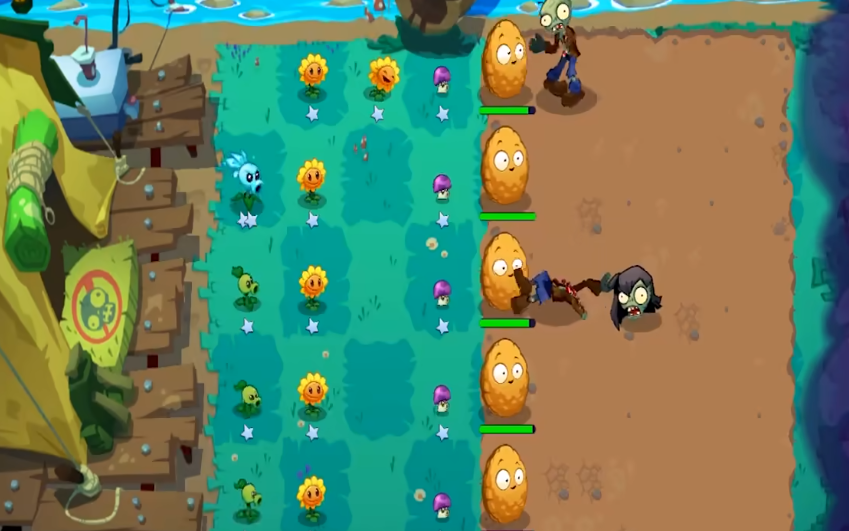植物大战僵尸3僵尸好玩吗
时间:2025-09-30 | 作者: | 阅读:324植物大战僵尸3僵尸好玩吗?相信很多童鞋还不明白植物大战僵尸3僵尸玩法介绍,下面由心愿游戏小编为你带来这方面的答案,一起来看看吧!
《植物大战僵尸3》最新预约下载地址
植物大战僵尸前两部作品多采用横屏操作,玩家在宽阔的草坪场景上布局植物,视野较为开阔,对整体战场把控性强,第三部作品改为竖屏操作,玩家需先种植向日葵获取阳光,再用阳光购买其他攻击或防御类植物,阳光获取节奏影响着植物部署策略,玩家要根据僵尸进攻波次,合理安排向日葵数量与攻击植物上场时机,在设定上和原有的玩法非常相似,但趣味性更强。
在游戏里还融入了动态关卡的设定,岛屿可能随时会坠落,游戏里原有的海水也可能会涨落,这样这些植物就会被水淹没,无法进行攻击,玩家需要尽快选择水生植物作为替补,并且根据僵尸的动态调整攻击的方向,只有这样才能更好地抗衡对手,这种不确定性,你在闯关的过程中随时都体验到新鲜感,这也可以激励玩家不断挑战,和传统游戏不同的是,里面的难度并不再是循序渐进的设定,而是会根据玩家当前的表现决定后续关卡的难度,想要赢得胜利就需要不断调整自身的阵容和战术。
游戏里对每一个僵尸的外观,以及攻击方式也进行了变化,同时里面还增加了更多大量全新的植物,这些植物的设定可以让每一次对战有更多的选择性,并且通过植物之间的互相结合,也能衍生出多种不同的战术,除了植物之外,僵尸的种类也会不断发生变化,每个玩家都需要根据这些僵尸的类别,灵活的进行调整,这样才能在对战的过程中,击败僵尸赢得胜利。
来源:https://www.wandoujia.com/apps/8101569/2200067484761866302.html
免责声明:文中图文均来自网络,如有侵权请联系删除,心愿游戏发布此文仅为传递信息,不代表心愿游戏认同其观点或证实其描述。
相关文章
更多-
- 植物大战僵尸3研究所第10关攻略
- 时间:2025-12-17
-

- 植物大战僵尸3研究所5怎么玩
- 时间:2025-12-17
-

- 植物大战僵尸3潜能觉醒任务攻略
- 时间:2025-12-11
-
- 《植物大战僵尸3》冰雪时装周潮酷登场 冰晶赛季全新装扮惊艳亮相
- 时间:2025-12-07
-

- 植物大战僵尸3冰晶赛季怎么玩
- 时间:2025-12-05
-

- 植物大战僵尸3蘑菇队长技能
- 时间:2025-12-02
-
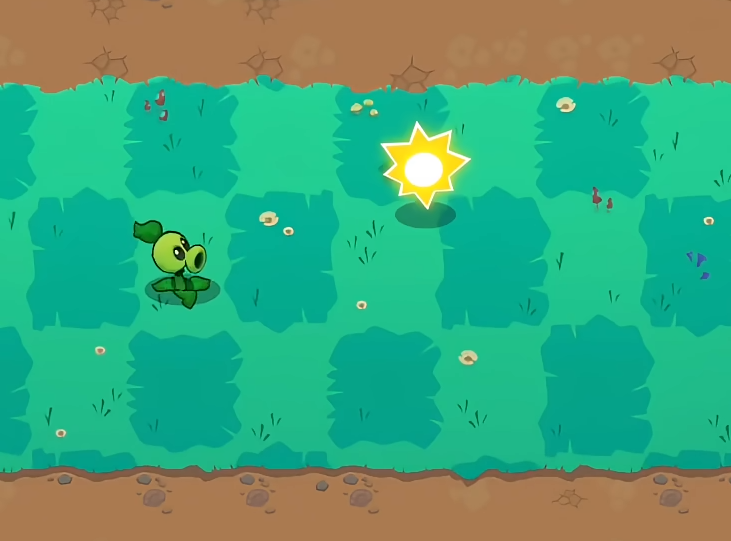
- 植物大战僵尸3前期关卡攻略
- 时间:2025-11-28
-

- 《植物大战僵尸3》黄金星星收集攻略
- 时间:2025-11-27
精选合集
更多大家都在玩
大家都在看
更多-
- 谁是最强的拍照手机 2025年就看荣耀500系列
- 时间:2025-12-17
-
- 闪亮茗天第29集剧情介绍
- 时间:2025-12-17
-

- 从抽卡开始的肉鸽冒险什么时候出 公测上线时间预告
- 时间:2025-12-17
-
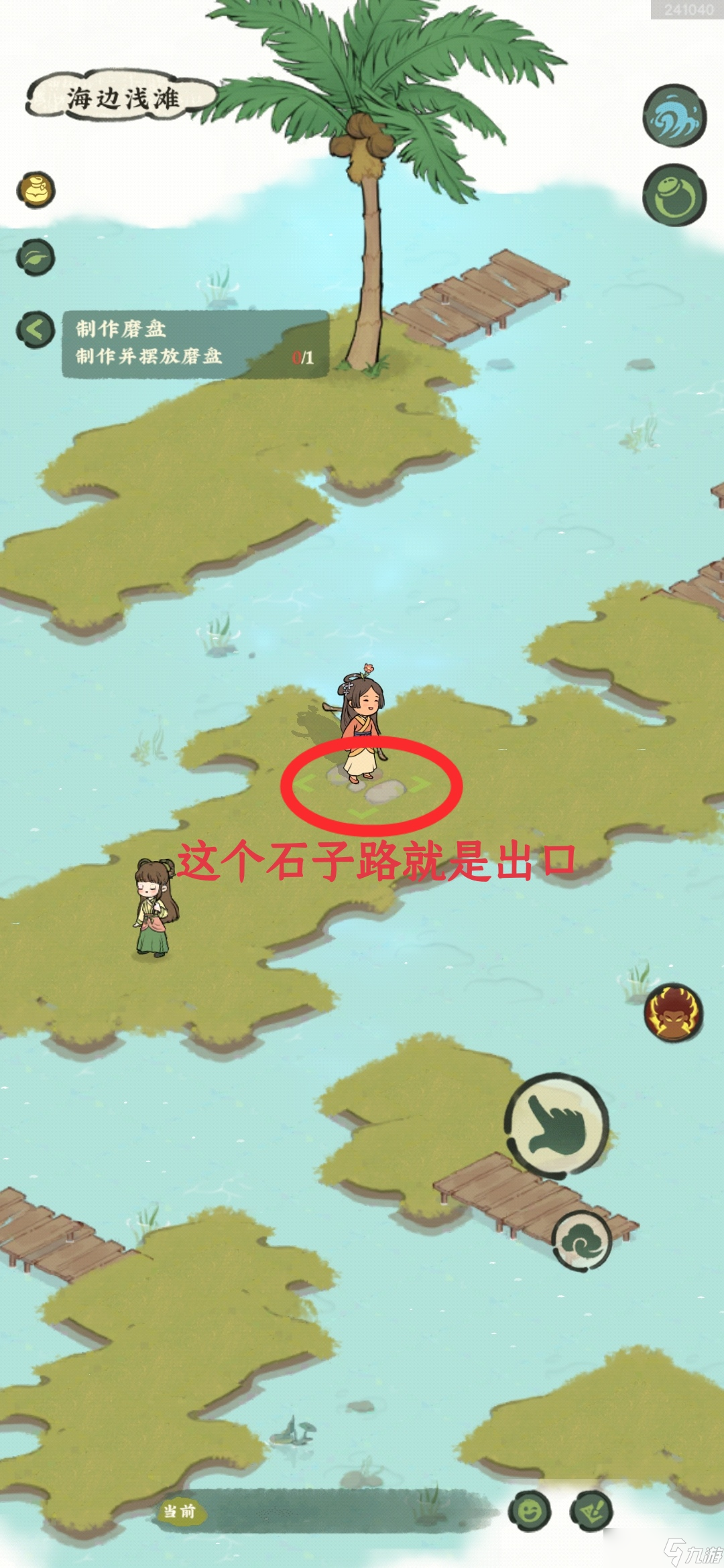
- 仙山小农温馨提示
- 时间:2025-12-17
-
- 金铲铲之战S16比尔95阵容构筑指南
- 时间:2025-12-17
-

- 三国大冒险宝物推荐一览
- 时间:2025-12-17
-
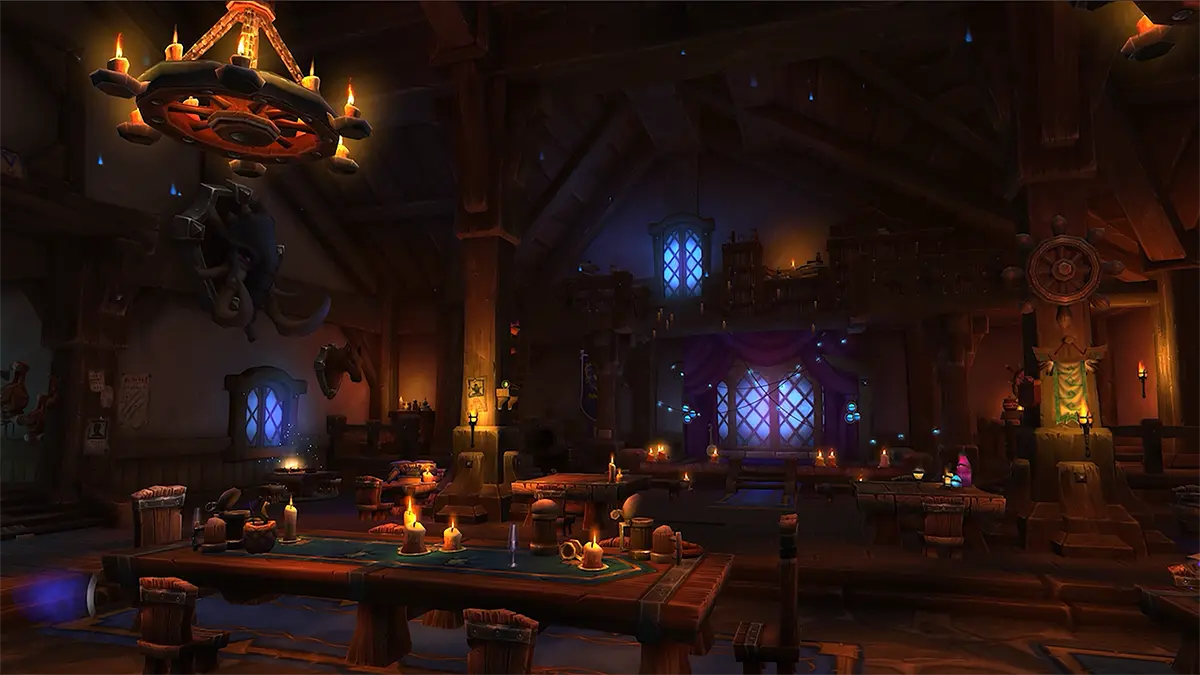
- 魔兽世界苏拉玛储物箱怎么获得
- 时间:2025-12-17
-

- 魔兽世界伯拉勒斯桶怎么获得
- 时间:2025-12-17